Epson Scan 2 Onvoldoende geheugenfout: hoe dit te verhelpen
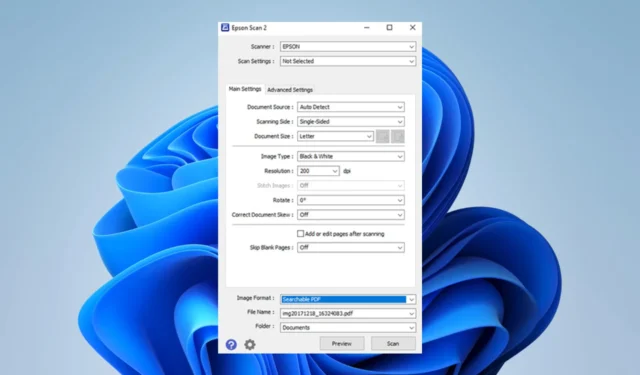
Als u de Epson-scanner gebruikt, is het mogelijk dat u de fout onvoldoende geheugen hebt ondervonden bij het gebruik van de toepassing Epson Scan 2. Enkele van onze lezers klaagden hierover en we zullen in deze gids enkele praktische oplossingen aandragen.
U kunt overwegen alternatieve scannersoftware voor Windows-apparaten te gebruiken als tijdelijke oplossing in plaats van door te gaan met het oplossen van problemen met de huidige.
Waarom zegt Epson Scan 2 dat geheugen niet genoeg is?
U kunt deze fout om een van de volgende redenen krijgen:
- De scanner scant een zeer grote afbeelding.
- U heeft onvoldoende vrij geheugen op uw computer.
- Er is een probleem met het scannerstuurprogramma. We hebben een uitgebreide handleiding voor het bijwerken van stuurprogramma’s op Windows 11-apparaten als dat nodig is.
Wat moet ik doen als Epson Scan 2 onvoldoende geheugen heeft?
Probeer deze tijdelijke oplossingen voordat u ingaat op de kernoplossingen:
- Zorg ervoor dat u de nieuwste versie van Epson Scan 2 gebruikt.
- Schakel alle onnodige programma’s uit die op de achtergrond worden uitgevoerd.
- Scan de afbeelding in meerdere delen.
- Maak wat geheugen vrij door andere toepassingen te beëindigen of een geheugenopruimer te gebruiken.
- Start je computer opnieuw op.
U kunt doorgaan met meer gedetailleerde oplossingen hieronder als de bovenstaande tips niet helpen.
1. Verlaag de resolutie van de scan
- Start de scan opnieuw.
- Klik op de vervolgkeuzelijst resolutie en selecteer een lagere waarde.
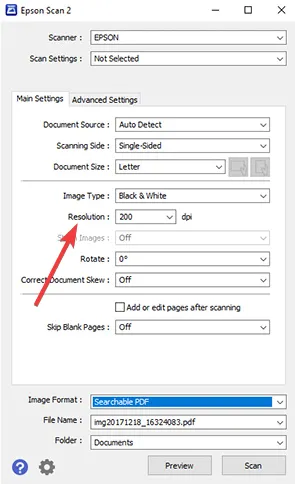
- Klik op Scannen en controleer of het geheugenprobleem van Epson Scan 2 hiermee is opgelost.
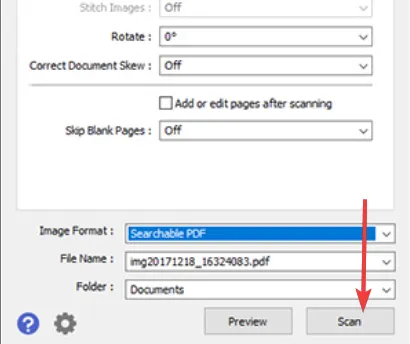
2. Werk Epson Scan 2 bij
- Druk op Windows+ Rom het dialoogvenster Uitvoeren te openen .
- Typ appwiz.cpl en druk op Enter.
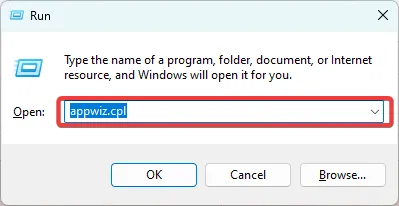
- Klik op Epson Scan 2 en selecteer Verwijderen.
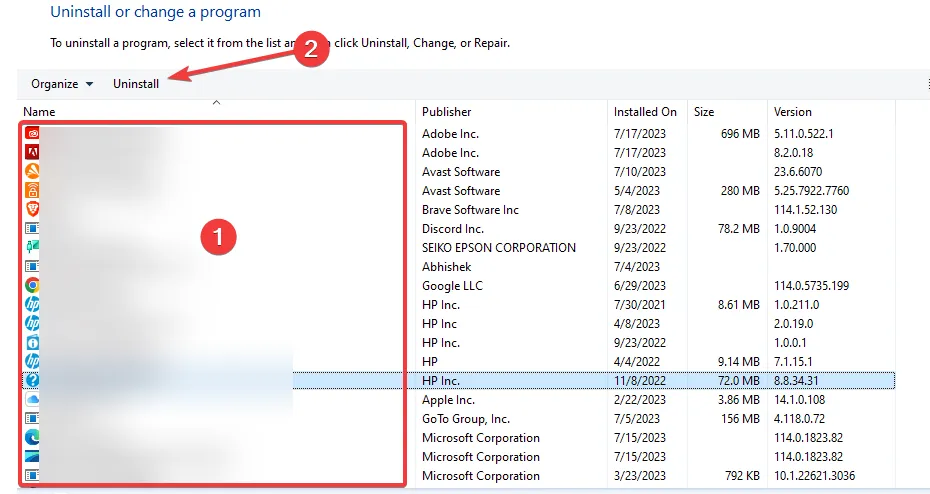
- Volg de wizard om de verwijdering te voltooien en download en installeer vervolgens een nieuwe kopie.
U kunt het stuurprogramma ook opnieuw installeren, maar de bovenstaande oplossingen zouden voldoende moeten zijn. Ten eerste moet het doel zijn om zoveel mogelijk ruimte vrij te maken voordat u de scan opnieuw probeert.
Neem tot slot contact met ons op in het opmerkingengedeelte en laat ons weten welke oplossingen voor u het beste werkten. Als je aanvullende oplossingen hebt, horen we die ook graag.


Geef een reactie